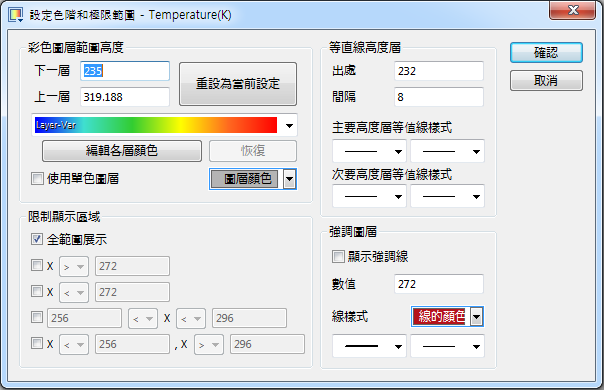控制觀點(渲染面板)
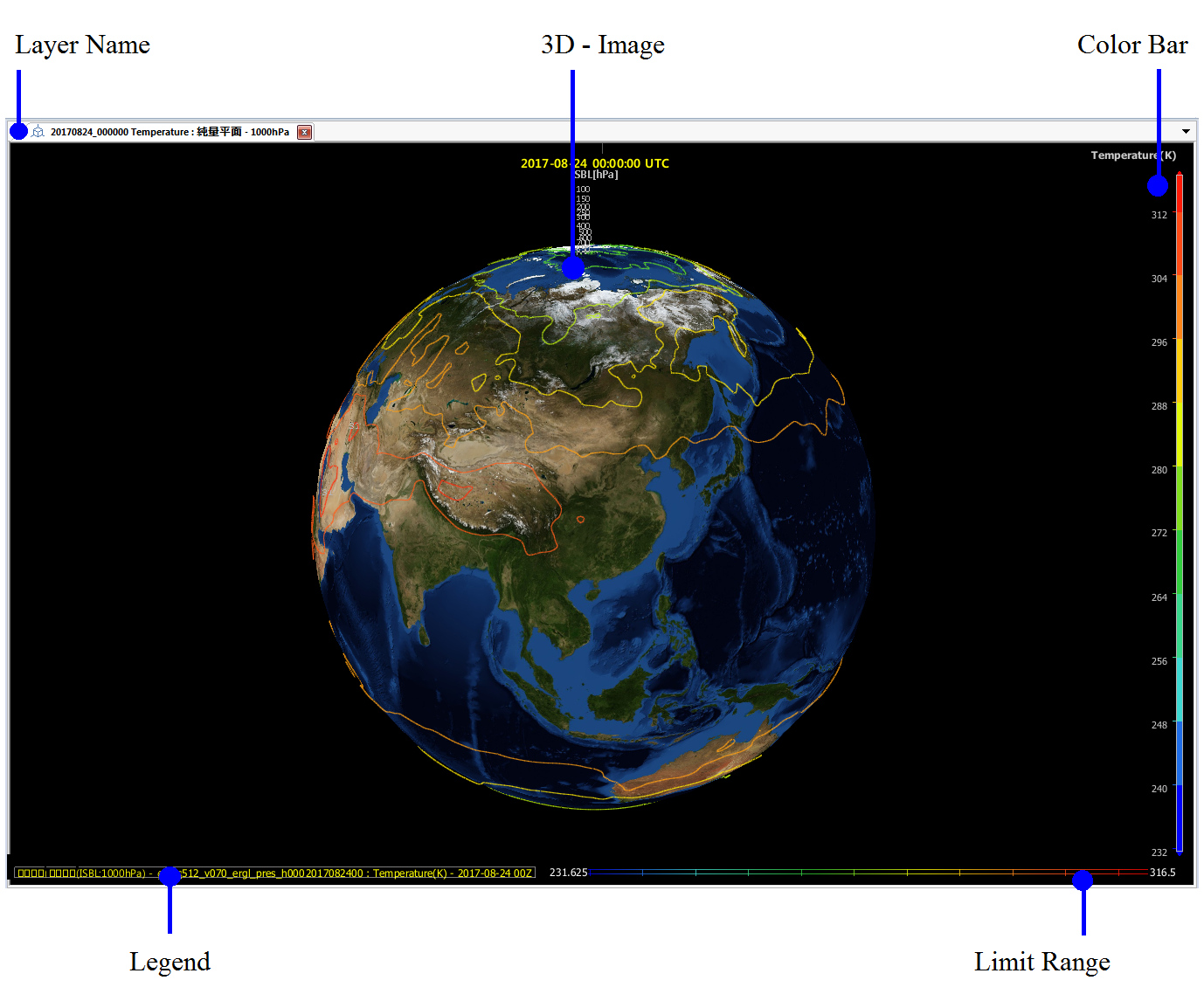
在添加一個新的圖層或從清單中選擇一個圖層後,渲染面板會以 3D 立體圖像顯 示氣象數據,並內含許多可控制觀點的選項。
控制鏡頭
-
拉近/拉遠 : 往上/往下滾動滑鼠滾輪以拉近/拉遠。如需微調,請按下 Ctrl 按鍵再滾動滑鼠滾輪。
-
旋轉 : 按住滑鼠左鍵後拖曳。
-
四向平移 : 按住滑鼠右鍵後拖曳。
-
固定距離 : 點擊縮放至合適視窗目錄按鍵,回到預設的視點,其遠近距離會符合呈現完整畫面所需。

改變顯示模式
在渲染面板中的預設值為極座標。您可以依下述步驟,從極座標(球體)模式轉 換為笛卡爾座標系(地圖框),反之亦然:
另一個方法是點擊軟體右下角的全球按鍵。
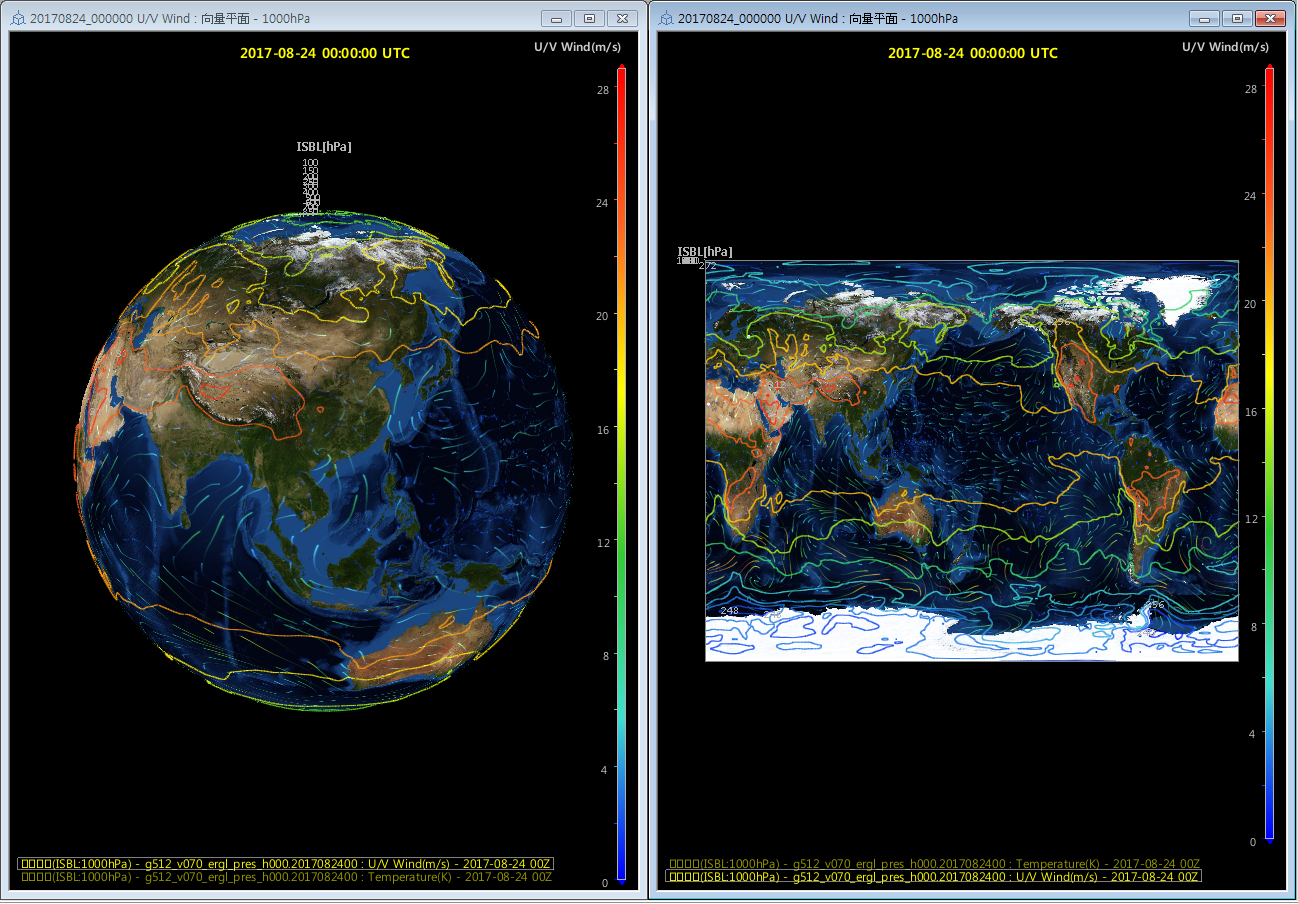
顯示/隱藏標籤和色條
標籤顯示該圖層之簡介及顏色對照表。色條顯示變數名稱及已選擇變數之單位。
-
您可以依下述步驟,顯示或隱藏標籤和色條:
-
您也可以雙擊標籤,顯示/隱藏標籤。
您也可以雙擊標籤,顯示/隱藏標籤。
- 您可以依下述步驟,編輯當前圖層的顏色對照表及限定範圍:
請注意,僅在選取之圖層為純量圖層(純量水平面/純量剖面)時才能應用等值 線高度層面板和重度高度層面板內的選項。
-
另一個編輯當前圖層的方法如下: 1. 在菜單欄中選擇主頁目錄選單。 1. 在圖層 設置面板中,您可以: * 點擊圖層 選項按鍵的上半部,檢視設置色階和極限範圍對話框;或 * 點擊圖層 選項按鍵的下半部,進行細部選項設定。

點擊滑鼠右鍵:
您可以以滑鼠右鍵點擊標籤或極限範圍快速設定圖層選項。
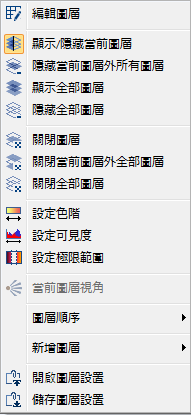
| Previous Page | Home (Table of Contents) | Next Page |
|---|